电脑桌面图标不显示的解决方法?
- 科技资讯
- 2025-04-02
- 2
在使用电脑时,我们经常会遇到一些令人头疼的问题。桌面图标突然消失无疑是一个常见的困扰。桌面图标不显示不仅影响了我们快速访问应用程序和文件,而且也会让人莫名感到焦虑。幸好,这个问题的解决方法相对比较简单,接下来,我将带您一步步地了解电脑桌面图标不显示的原因以及解决方法。
检查显示设置
在解决桌面图标不显示的问题之前,首先要确认不是显示设置导致的问题。这可能是由于系统设置被意外更改所致。
操作步骤:
1.右键点击桌面空白处,选择“查看”。
2.确认“显示桌面图标”选项是否处于勾选状态。
如果这个选项没有被勾选,那么您只需点击它一次,便可以重新显示桌面图标。
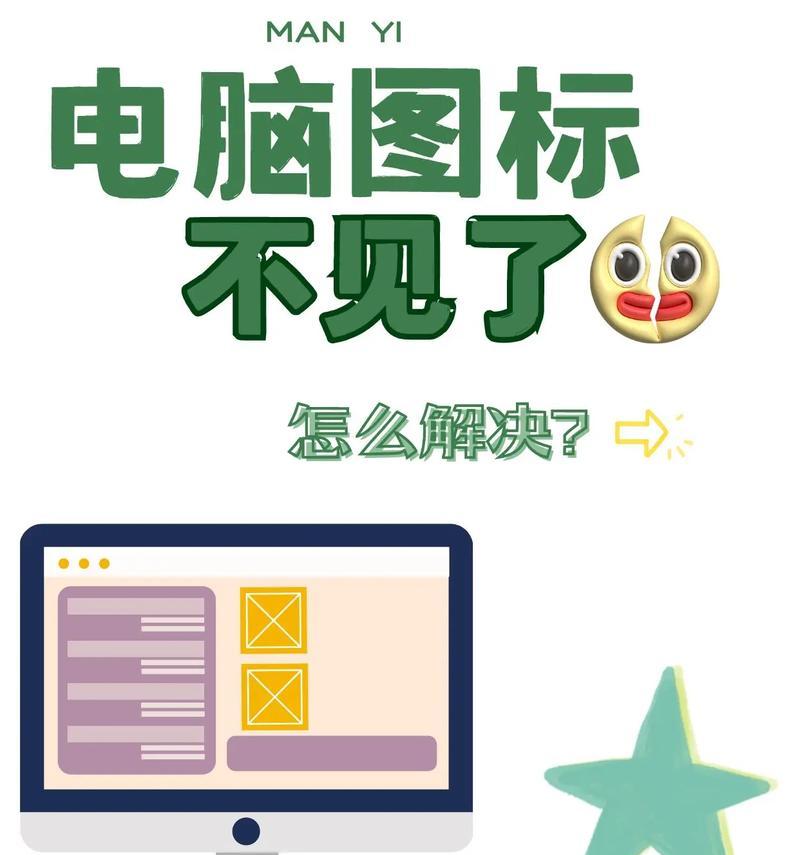
检查图标缓存
图标缓存损坏是导致桌面图标不显示的一个常见原因。Windows系统会在特定的文件夹中存储图标缓存,如果这些图标缓存损坏,系统将无法正确显示图标。
操作步骤:
1.关闭所有打开的文件和文件夹。
2.按下`Win+R`键打开运行窗口。
3.输入`cmd`,在命令提示符中输入`ipconfig/flushdns`清理DNS缓存。
4.再次打开运行窗口,输入`%localappdata%\Iconcache.db`并按回车,删除该文件。
5.重启您的电脑。
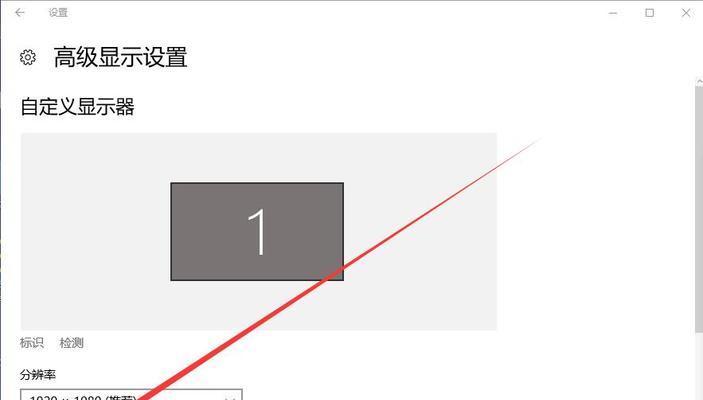
使用系统文件检查器
系统文件检查器(SFC)是Windows系统的内置工具,它可以扫描并修复不当的系统文件。
操作步骤:
1.在搜索栏输入`命令提示符`,右键选择“以管理员身份运行”。
2.在命令提示符窗口输入`sfc/scannow`,按回车键开始扫描。
3.等待扫描和修复过程完成,重启电脑。

创建新的用户账户
有时,用户配置文件的损坏也会导致桌面图标问题。创建一个新的用户账户并用其登录,可以解决许多用户配置文件相关的问题。
操作步骤:
1.按`Win+I`键打开设置,选择“账户”。
2.点击“家庭或其他用户”下的“添加其他人到这台电脑”。
3.按照向导创建新的用户账户。
4.创建完成后,切换到新的用户账户登录试用。
检查恶意软件
恶意软件或病毒可能会隐藏或删除桌面图标,因此运行杀毒软件进行检查是必要的。
操作步骤:
1.使用可靠的杀毒软件,对整个系统进行深度扫描。
2.按照杀毒软件提供的指示清除发现的任何威胁。
3.完成扫描并确保清除威胁后,检查桌面图标是否恢复。
通过注册表进行调整
如果上述方法都未能解决问题,可以尝试编辑注册表来修复图标显示问题。
操作步骤:
1.按下`Win+R`键,输入`regedit`并回车打开注册表编辑器。
2.按以下路径导航:`HKEY_LOCAL_MACHINE\SOFTWARE\Microsoft\Windows\CurrentVersion\Explorer\Advanced`。
3.在"Advanced"项上右键,选择"新建"->"DWORD(32位)值",命名为"ShowSuperHidden"。
4.双击"ShowSuperHidden",设置其值为1。
5.重启电脑后检查桌面图标是否显示。
综合以上
以上步骤涵盖了从检查基础设置到编辑系统注册表的多种方法,以帮助您解决电脑桌面图标不显示的问题。在进行上述操作时,请确保按照步骤细心操作,以免造成系统或其他问题。如果问题依然存在,可能需要进一步的诊断,建议联系专业技术支持以获取更专业的帮助。
版权声明:本文内容由互联网用户自发贡献,该文观点仅代表作者本人。本站仅提供信息存储空间服务,不拥有所有权,不承担相关法律责任。如发现本站有涉嫌抄袭侵权/违法违规的内容, 请发送邮件至 3561739510@qq.com 举报,一经查实,本站将立刻删除。